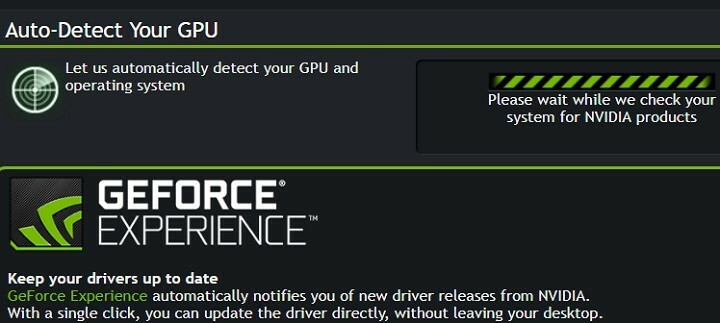- GeForce Experience ir NVIDIA patentēta programmatūra, kas ļauj optimizēt spēles un atjaunināt draiverus.
- Ja, mēģinot startēt GeForce Experience, tiek parādīta kļūda 0x0001, mēģiniet mainīt konteineru pakalpojumus vai pārinstalēt lietotni.
- Lai iegūtu vairāk rokasgrāmatu un padomu par GeForce pieredzi un to, kā uzlabot spēļu veiktspēju, skatiet mūsu padziļināto NVIDIA lapa.
- Ja jums ir problēmas ar Windows datoru, atcerieties, ka mūsu Problēmu novēršanas sadaļa ir simtiem rokasgrāmatu par aparatūras un programmatūras problēmu novēršanu.

Šī programmatūra novērsīs izplatītākās datora kļūdas, pasargās jūs no failu zaudēšanas, ļaunprātīgas programmatūras, aparatūras kļūmes un optimizēs datoru maksimālai veiktspējai. Labojiet datora problēmas un noņemiet vīrusus tagad, veicot 3 vienkāršas darbības:
- Lejupielādējiet Restoro datoru labošanas rīku kas nāk ar patentēto tehnoloģiju (patents pieejams šeit).
- Klikšķis Sāciet skenēšanu lai atrastu Windows problēmas, kas varētu radīt problēmas ar datoru.
- Klikšķis Labot visu lai novērstu problēmas, kas ietekmē datora drošību un veiktspēju
- Restoro ir lejupielādējis 0 lasītāji šomēnes.
Nvidia GeForce Experience ir noderīga lietojumprogramma, taču daudzi lietotāji, izmantojot Nvidia GeForce Experience, ziņoja par kļūdas kodu 0x0001. Šodien mēs apskatīsim, kā atbrīvoties no šīs kļūdas.
Viens lietotājs aprakstīja problēmu vietnē Geforce forumi sekojoši:
Man rodas problēma, kad, atverot geforce pieredzi, man tiek parādīts paziņojums “Kaut kas notika nepareizi, mēģiniet restartēt datoru un pēc tam palaidiet geforce pieredzi; Kļūdas kods 0x0001 ”
Kā novērst kļūdas kodu 0x0001 programmā Nvidia GeForce Experience?
1. Mainiet visus NVIDIA konteinera pakalpojumus uz Vietējās sistēmas kontu
- Nospiediet Windows taustiņš + R lai atvērtu Run, ierakstiet pakalpojumi.msc un sit Enter.

- Parādīsies pakalpojumu logs. Ritiniet sarakstu, līdz atrodat Konteineru pakalpojumi ko izmanto Nvidia (parasti 3 vai 4).
- Kad esat tos atradis, ar peles labo pogu noklikšķiniet uz katra no tiem un atlasiet Īpašumi.
- Logā Īpašumi dodieties uz Ielogoties cilni.
- Zem Piesakieties kā: pārliecinies ka Vietējās sistēmas konts ir pārbaudīts un pārbaudiet Atļaut pakalpojumam mijiedarboties ar darbvirsmu opcija.

- Sist Piesakies un labi.
- Pēc tam nākamreiz atverot GeForce Experience, kļūda vairs nebūs pieejama.
- Iegūstiet maksimālu sniegumu spēlēs, izmantojot Nvidia GeForce Experience. Lejupielādējiet to šeit.
2. Atjauniniet NVIDIA displeja draiveri vai pārejiet uz beta versiju

- Dodieties pie viņu draivera lapa par jaunāko draiveri, kas saistīts ar jūsu karti.
- Šeit jūs atradīsit 2 iespējas: Automātiski draiveru atjauninājumi un Manuāla vadītāja meklēšana. Izmantojot pirmo opciju, jūs vienkārši noklikšķiniet uz Lejupielādēt poga un Nvidia automātiski noteiks jūsu GPU un jaunāko pieejamo draiveri un to lejupielādēs.
- Izmantojot otro opciju, jums būs jāatlasa savs precīzs GPU un operētājsistēma un pēc tam nospiediet Sāciet meklēšanu pogu. Parādīsies draiveru saraksts ar versiju un izlaišanas datumu zem tiem.
- Lejupielādējiet un instalējiet jaunāko draiveri. Lai iegūtu papildinformāciju par grafiskās kartes draivera atjaunināšanu, noteikti pārbaudiet mūsu ceļvedi kā atjaunināt grafikas karšu draiverus.
Izmēģiniet Beta draiverus:
- Ja tam nav ietekmes, varat arī mēģināt migrēt uz Beta atbrīvošana. Iet uz Nvidia GeForce Beta lejupielādes lapa un lejupielādējiet to.
- Windows meklēšanas lodziņā ierakstiet Vadības panelis un sit Enter.
- Vadības paneļa sadaļā Programmas noklikšķiniet uz Atinstalējiet programmu. Atrodiet Nvidia GeForce Experience, atinstalējiet to un restartējiet. Pēc tam instalējiet Beta draiveri, un problēmai nevajadzētu būt.
Vai nevēlaties manuāli atjaunināt draiverus? Izmantojiet specializētu draiveru atjauninātāja rīku un atjauniniet visus draiverus tikai ar dažiem klikšķiem.
 Ja esat spēlētājs, foto / video producents vai katru dienu nodarbojaties ar jebkāda veida intensīvām vizuālām darbplūsmām, jūs jau zināt grafikas kartes (GPU) nozīmi.Lai pārliecinātos, ka viss norit gludi un izvairītos no jebkāda veida GPU draivera kļūdām, noteikti izmantojiet pilnīgu draiveru atjaunināšanas palīgs, kas atrisinās jūsu problēmas tikai ar pāris klikšķiem, un mēs ļoti iesakām DriverFix.Lai droši atjauninātu draiverus, veiciet šīs vienkāršās darbības:
Ja esat spēlētājs, foto / video producents vai katru dienu nodarbojaties ar jebkāda veida intensīvām vizuālām darbplūsmām, jūs jau zināt grafikas kartes (GPU) nozīmi.Lai pārliecinātos, ka viss norit gludi un izvairītos no jebkāda veida GPU draivera kļūdām, noteikti izmantojiet pilnīgu draiveru atjaunināšanas palīgs, kas atrisinās jūsu problēmas tikai ar pāris klikšķiem, un mēs ļoti iesakām DriverFix.Lai droši atjauninātu draiverus, veiciet šīs vienkāršās darbības:
- Lejupielādējiet un instalējiet DriverFix.
- Palaidiet programmatūru.
- Pagaidiet, līdz DriverFix nosaka visus jūsu kļūdainos draiverus.
- Tagad lietojumprogramma parādīs visus draiverus, kuriem ir problēmas, un jums vienkārši jāizvēlas tie, kurus vēlaties labot.
- Pagaidiet, līdz lietotne lejupielādē un instalē jaunākos draiverus.
- Restartēt lai izmaiņas stātos spēkā.

DriverFix
Uzturiet GPU to veiktspējas virsotnēs, neuztraucoties par tā draiveriem.
Apmeklējiet vietni
Atruna: lai veiktu dažas konkrētas darbības, šī programma ir jāatjaunina no bezmaksas versijas.
3. Izmantojiet displeja draivera atinstalētāju
- Lejupielādējiet un instalējiet jaunāko DDU versiju oficiālā saite. Vai neesat pazīstams ar DDU? Pārbaudiet mūsu padziļināta rokasgrāmata par displeja draivera atinstalētāju.
- Atveriet DDU un labajā sadaļā zem Atlasiet ierīci, izvēlieties GPU un Nvidia.

- Pēc tam noklikšķiniet uz Notīriet un restartējiet pogu.
- Tagad instalējiet jaunāko draiveri un jaunāko GeForce Experience izlaidumu no Nvidia oficiālā vietne.
Ceru, ka viens no šiem apstiprinātajiem risinājumiem jums palīdzēja atrisināt NVIDIA GeForce Experience kļūdas kodu 0x0001, un tagad jūs varat baudīt savas spēles bez pārtraukumiem.
Ja jums ir vēl kādi jautājumi vai nesaprotat noteiktu soli, droši meklējiet zemāk esošo komentāru sadaļu.
 Vai jums joprojām ir problēmas?Labojiet tos ar šo rīku:
Vai jums joprojām ir problēmas?Labojiet tos ar šo rīku:
- Lejupielādējiet šo datora labošanas rīku novērtēts kā lielisks vietnē TrustPilot.com (lejupielāde sākas šajā lapā).
- Klikšķis Sāciet skenēšanu lai atrastu Windows problēmas, kas varētu radīt problēmas ar datoru.
- Klikšķis Labot visu lai novērstu problēmas ar patentēto tehnoloģiju (Ekskluzīva atlaide mūsu lasītājiem).
Restoro ir lejupielādējis 0 lasītāji šomēnes.
bieži uzdotie jautājumi
Pārliecinieties, vai izmantojat jaunāko GeForce Experience versiju un jaunāko nVidia grafikas draiveri. Turklāt nomainiet nVidia konteinera pakalpojumus uz Vietējās sistēmas kontu, kā parādīts iepriekš. Ja nekas cits neizdodas, atkārtoti instalējiet GeForce Experience.
Iet uz Sākt un veidu Vadības panelis. Kad esat nonācis vadības panelī, dodieties uz Programmas un līdzekļi un sarakstā atrodiet lietotni GeForce Experience. Noklikšķiniet uz tā un pēc tam uz Atinstalēt / mainīt. Izpildiet vedni, lai atinstalētu programmatūru. Turklāt jūs varat atinstalēt displeja draiveri, izmantojot DDU, kā parādīts iepriekš.